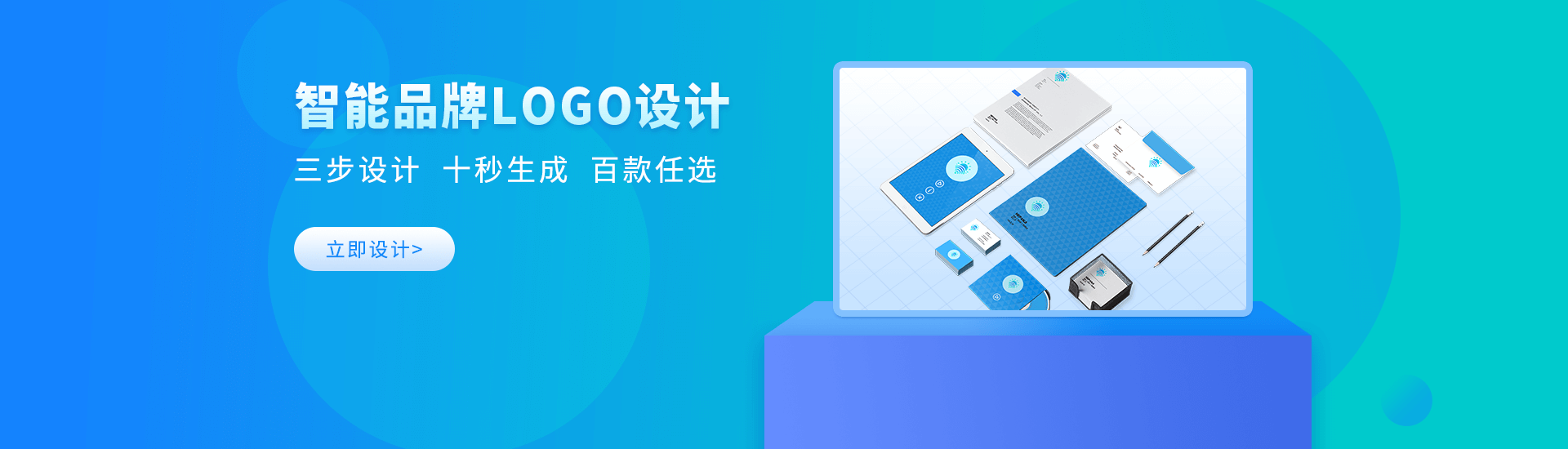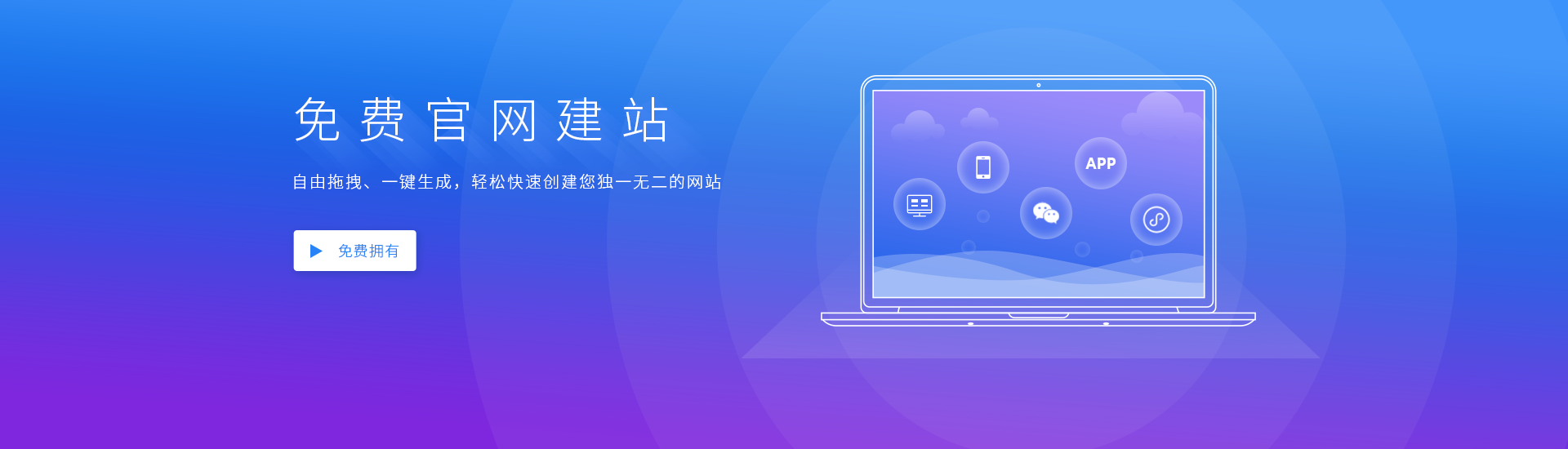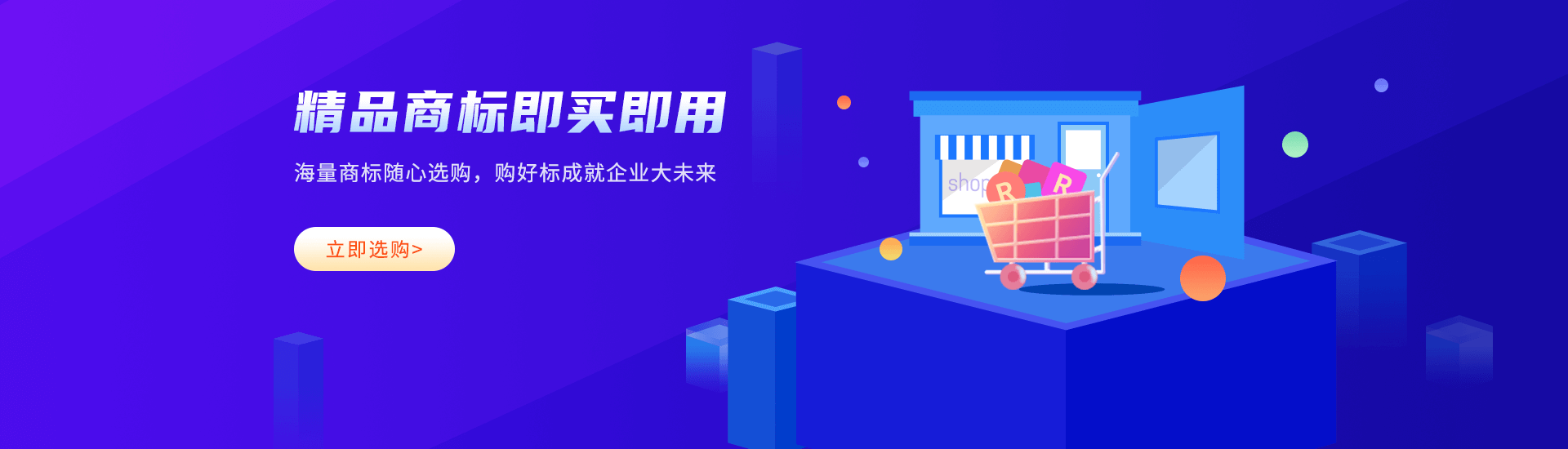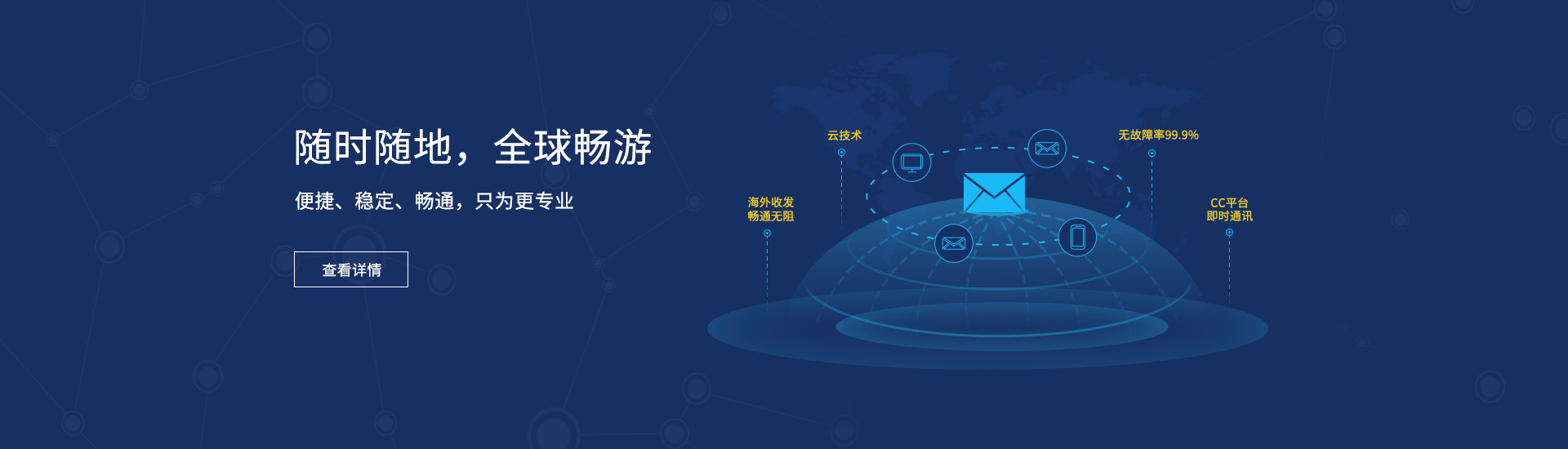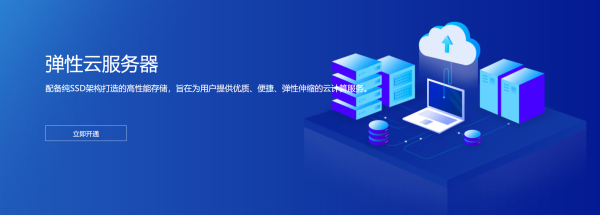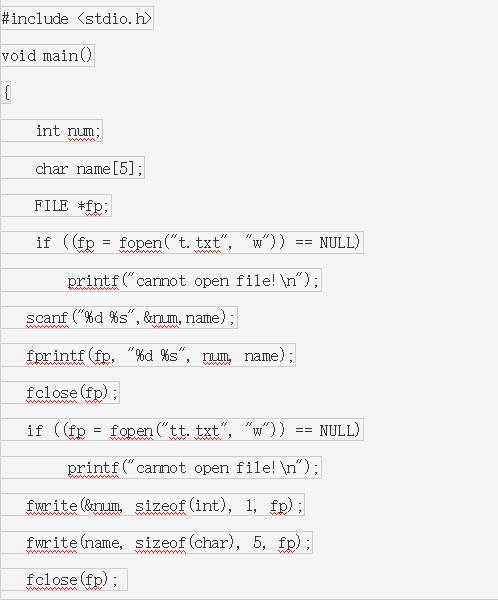- 最新文章
-
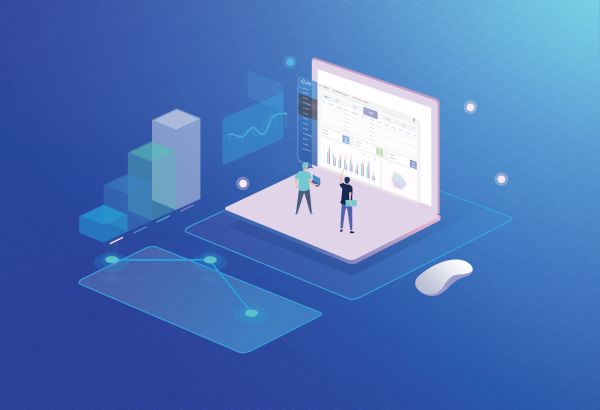 做好这3点,提高专利申请成功率! 不少科技创新型企业、个人和学生群体都会涉及到专利申请,获得专利权后,可以有效保护我们的发明创造成果,在市场竞争中获取有利地位。专利申请是一件复杂且专业的事,申请前一定要做好准备工作。以下3个小建议,助你提高成功率!赶紧转发收藏起来! 1、在申请专利之前,发明创造成果要严格保密 如果提前公开专利,有可能使我们的专利失去新颖性,从而被专利局驳回;更严重的还可能被竞争对手所窃取,造成不良后果。 2、在申请专利之前,最好做专利检索 专利检索可以检索到现有技术,如果我们所申请的发明创造和现有技术类似,就需要进行调整和修改。 3、在申请专利时,找专业正规的代理机构 专利申请的申请文件是很重要的,包括了专利要求保护的范围,如果范围太大,可能与在先申请和现有技术雷同,从而被驳回;如果范围太小,又容易被竞争对手所规避。 撰写专利是一个很严肃的问题,如果撰写水平不高,无论是前期的专利检索、布局、挖掘,还是做后期的答复、无效、复审,都会出现各式各样的问题。 因此,专利申请文件一定要找专业正规、靠谱、保密性强的代理机构进行撰写。
做好这3点,提高专利申请成功率! 不少科技创新型企业、个人和学生群体都会涉及到专利申请,获得专利权后,可以有效保护我们的发明创造成果,在市场竞争中获取有利地位。专利申请是一件复杂且专业的事,申请前一定要做好准备工作。以下3个小建议,助你提高成功率!赶紧转发收藏起来! 1、在申请专利之前,发明创造成果要严格保密 如果提前公开专利,有可能使我们的专利失去新颖性,从而被专利局驳回;更严重的还可能被竞争对手所窃取,造成不良后果。 2、在申请专利之前,最好做专利检索 专利检索可以检索到现有技术,如果我们所申请的发明创造和现有技术类似,就需要进行调整和修改。 3、在申请专利时,找专业正规的代理机构 专利申请的申请文件是很重要的,包括了专利要求保护的范围,如果范围太大,可能与在先申请和现有技术雷同,从而被驳回;如果范围太小,又容易被竞争对手所规避。 撰写专利是一个很严肃的问题,如果撰写水平不高,无论是前期的专利检索、布局、挖掘,还是做后期的答复、无效、复审,都会出现各式各样的问题。 因此,专利申请文件一定要找专业正规、靠谱、保密性强的代理机构进行撰写。 -
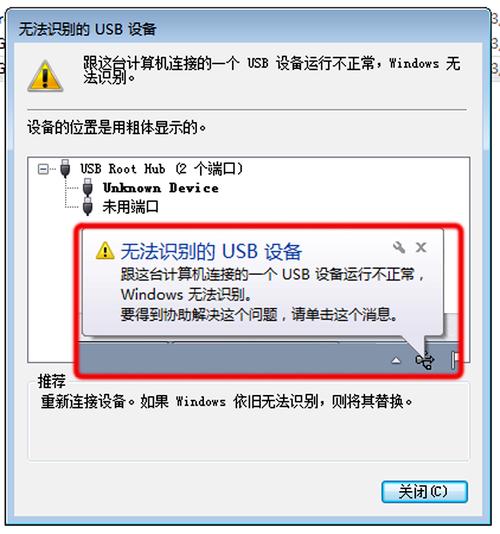 Win10老提示无法识别的usb设备的解决方案 当我们在Windows 10操作系统中插入USB设备时,偶尔会遇到系统无法识别该USB设备的情况,这个问题可能由多种原因导致,包括驱动程序问题、硬件故障或系统设置不当等,为了解决“无法识别的USB设备”的问题,我们可以按照以下步骤进行排查和修复: (图片来源网络,侵删) 检查USB设备是否损坏 确认USB设备本身没有问题,尝试将该设备连接到另一台计算机上,看是否可以正常识别,如果其他计算机也无法识别,很可能是USB设备已经损坏。 重新插拔USB设备 (图片来源网络,侵删) 有时简单地拔出USB设备然后重新插入可以解决问题,也可以换一个USB端口试试,因为有可能是当前端口出现了问题。 重启电脑 某些情况下,系统可能需要重启后才能正确识别硬件,尝试安全移除USB设备,然后重新启动电脑,再次连接USB设备看是否能被识别。 (图片来源网络,侵删) 更新或重新安装驱动程序 通过设备管理器更新驱动 1、打开"设备管理器"(可以在搜索栏输入devmgmt.msc来快速打开)。 2、展开"通用串行总线控制器",找到带有黄色感叹号的设备。 3、右键点击并选择"更新驱动程序软件",按提示操作。 手动安装驱动 如果自动更新不成功,可以尝试手动下载适合你的USB设备的驱动程序并进行安装。 修改电源管理设置 在设备管理器中,找到你的USB根集线器属性,取消勾选"允许计算机关闭此设备以节省电源"的选项,这样可以确保USB端口始终处于供电状态,避免因省电模式导致的无法识别问题。 使用系统还原 如果以上方法都无法解决问题,且你确定在系统更新或安装新软件之前USB设备是正常工作的,那么可以考虑使用系统还原功能回退到之前的状态。 检查硬件冲突 确保没有其他外部设备与你的USB设备产生资源冲突,你可以在设备管理器中查看是否有任何资源冲突,并尝试解决它们。 检查系统更新 确保你的Windows 10系统是最新的,有时候系统的更新能够修复已知的兼容性问题。 使用Windows故障排除工具 Windows 10内置了一些故障排除工具,可以帮助诊断和解决一些常见的技术问题,可以通过控制面板访问这些工具,或者直接在设置中搜索"故障排除"。 联系专业技术支持 假如经过上述所有步骤后问题依然存在,可能是更复杂的系统或硬件问题,这时候,联系硬件制造商或专业的技术支持团队可能是最佳选择。 相关问题与解答 Q1: USB设备在别的电脑上能正常使用,但在我自己的电脑上却显示无法识别,这是为什么? A1: 这可能是因为在你的电脑上缺少相应的驱动程序,或者有特定的系统设置阻止了该设备的工作,建议按照上述步骤更新驱动程序和检查系统设置。 Q2: 我的电脑突然所有的USB设备都无法识别了,怎么办? A2: 如果所有USB设备同时无法识别,这可能是系统问题或主板上的USB控制器问题,建议先尝试更新系统,检查是否有系统更新可用,如果更新无效,可能需要进一步检查硬件,或者考虑恢复出厂设置或重装系统。
Win10老提示无法识别的usb设备的解决方案 当我们在Windows 10操作系统中插入USB设备时,偶尔会遇到系统无法识别该USB设备的情况,这个问题可能由多种原因导致,包括驱动程序问题、硬件故障或系统设置不当等,为了解决“无法识别的USB设备”的问题,我们可以按照以下步骤进行排查和修复: (图片来源网络,侵删) 检查USB设备是否损坏 确认USB设备本身没有问题,尝试将该设备连接到另一台计算机上,看是否可以正常识别,如果其他计算机也无法识别,很可能是USB设备已经损坏。 重新插拔USB设备 (图片来源网络,侵删) 有时简单地拔出USB设备然后重新插入可以解决问题,也可以换一个USB端口试试,因为有可能是当前端口出现了问题。 重启电脑 某些情况下,系统可能需要重启后才能正确识别硬件,尝试安全移除USB设备,然后重新启动电脑,再次连接USB设备看是否能被识别。 (图片来源网络,侵删) 更新或重新安装驱动程序 通过设备管理器更新驱动 1、打开"设备管理器"(可以在搜索栏输入devmgmt.msc来快速打开)。 2、展开"通用串行总线控制器",找到带有黄色感叹号的设备。 3、右键点击并选择"更新驱动程序软件",按提示操作。 手动安装驱动 如果自动更新不成功,可以尝试手动下载适合你的USB设备的驱动程序并进行安装。 修改电源管理设置 在设备管理器中,找到你的USB根集线器属性,取消勾选"允许计算机关闭此设备以节省电源"的选项,这样可以确保USB端口始终处于供电状态,避免因省电模式导致的无法识别问题。 使用系统还原 如果以上方法都无法解决问题,且你确定在系统更新或安装新软件之前USB设备是正常工作的,那么可以考虑使用系统还原功能回退到之前的状态。 检查硬件冲突 确保没有其他外部设备与你的USB设备产生资源冲突,你可以在设备管理器中查看是否有任何资源冲突,并尝试解决它们。 检查系统更新 确保你的Windows 10系统是最新的,有时候系统的更新能够修复已知的兼容性问题。 使用Windows故障排除工具 Windows 10内置了一些故障排除工具,可以帮助诊断和解决一些常见的技术问题,可以通过控制面板访问这些工具,或者直接在设置中搜索"故障排除"。 联系专业技术支持 假如经过上述所有步骤后问题依然存在,可能是更复杂的系统或硬件问题,这时候,联系硬件制造商或专业的技术支持团队可能是最佳选择。 相关问题与解答 Q1: USB设备在别的电脑上能正常使用,但在我自己的电脑上却显示无法识别,这是为什么? A1: 这可能是因为在你的电脑上缺少相应的驱动程序,或者有特定的系统设置阻止了该设备的工作,建议按照上述步骤更新驱动程序和检查系统设置。 Q2: 我的电脑突然所有的USB设备都无法识别了,怎么办? A2: 如果所有USB设备同时无法识别,这可能是系统问题或主板上的USB控制器问题,建议先尝试更新系统,检查是否有系统更新可用,如果更新无效,可能需要进一步检查硬件,或者考虑恢复出厂设置或重装系统。 -
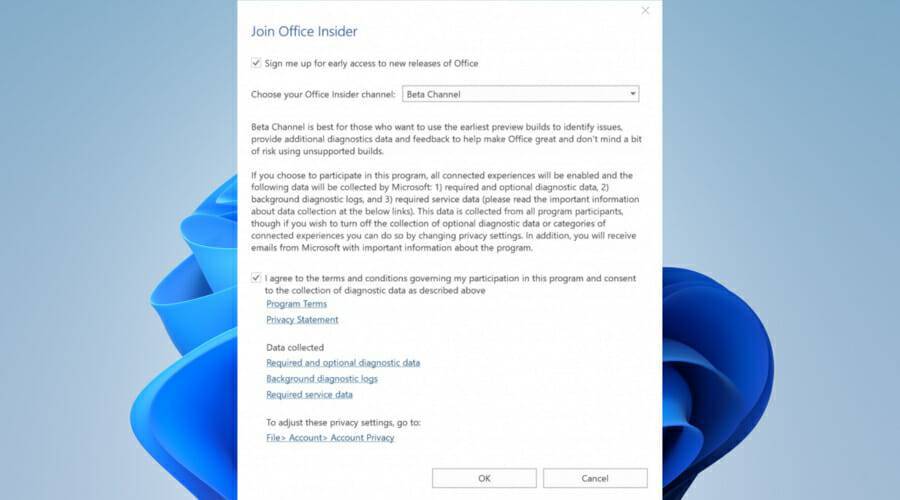 微软系统兼容 微软作为全球领先的软件公司,一直致力于优化其操作系统的性能和用户体验,近期,为了进一步提升Windows 10和Windows 11的恢复功能,微软发布了四个重要的兼容性更新,这些更新旨在修复已知的系统问题,提高系统稳定性,并确保用户在遇到故障时能够顺利地恢复到正常状态,以下是对这些更新的详细介绍: (图片来源网络,侵删) 更新一:改善系统恢复点创建 系统恢复点是Windows系统中的一项功能,允许用户将系统回滚到之前的某个稳定状态,此次更新改进了系统恢复点的创建过程,确保在关键系统更改发生时能够自动生成恢复点,这有助于用户在安装新软件或驱动程序后,如果遇到问题,可以快速恢复到变更之前的状态,减少潜在的系统不稳定风险。 更新二:优化启动修复工具 (图片来源网络,侵删) 启动修复是Windows系统中的一个实用工具,用于解决启动过程中遇到的问题,本次更新对启动修复工具进行了优化,增强了其检测和修复启动配置错误的能力,这意味着当用户的电脑因为某些启动相关的配置问题而无法正常启动时,启动修复工具现在可以更有效地识别问题并提供解决方案。 更新三:增强Windows更新的可靠性 Windows更新是保持系统最新和安全的关键组成部分,这次更新通过改进更新程序的下载和安装过程,提高了Windows更新的可靠性,这包括对更新引擎的改进,以确保即使在网络连接不稳定的情况下,更新也能够顺利完成,还增加了对更新过程中可能出现的错误的诊断和修复能力。 (图片来源网络,侵删) 更新四:提升系统文件检查器(SFC)的性能 系统文件检查器(SFC)是一个命令行工具,用于扫描和修复Windows系统中的损坏或缺失的文件,最新的更新提升了SFC的性能,使其能够更快地识别问题文件,并且更加准确地修复它们,这对于维护系统的完整性和稳定性至关重要。 相关问题与解答 问:这些更新是否会导致系统性能下降? 答:不会,微软发布的这些兼容性更新旨在提升系统的稳定性和恢复功能,而不会对系统性能产生负面影响,实际上,通过修复潜在的系统问题和优化恢复工具,这些更新可能会间接提高系统的整体性能。 问:如果我的Windows 10或Windows 11系统已经是最新版本,我还需要安装这些更新吗? 答:是的,即使您的系统已经是最新版本,也建议您安装这些兼容性更新,因为这些更新专门针对系统的恢复功能和稳定性进行优化,它们是独立于常规功能更新的,安装这些更新可以帮助您更好地应对未来可能出现的系统问题,确保您的电脑能够平稳运行。 微软的这四个兼容性更新是对Windows 10和Windows 11用户的重要补充,它们不仅提高了系统的稳定性和恢复能力,而且有助于保护用户的计算机免受软件和硬件故障的影响,用户应确保安装这些更新,以便充分利用它们的益处。
微软系统兼容 微软作为全球领先的软件公司,一直致力于优化其操作系统的性能和用户体验,近期,为了进一步提升Windows 10和Windows 11的恢复功能,微软发布了四个重要的兼容性更新,这些更新旨在修复已知的系统问题,提高系统稳定性,并确保用户在遇到故障时能够顺利地恢复到正常状态,以下是对这些更新的详细介绍: (图片来源网络,侵删) 更新一:改善系统恢复点创建 系统恢复点是Windows系统中的一项功能,允许用户将系统回滚到之前的某个稳定状态,此次更新改进了系统恢复点的创建过程,确保在关键系统更改发生时能够自动生成恢复点,这有助于用户在安装新软件或驱动程序后,如果遇到问题,可以快速恢复到变更之前的状态,减少潜在的系统不稳定风险。 更新二:优化启动修复工具 (图片来源网络,侵删) 启动修复是Windows系统中的一个实用工具,用于解决启动过程中遇到的问题,本次更新对启动修复工具进行了优化,增强了其检测和修复启动配置错误的能力,这意味着当用户的电脑因为某些启动相关的配置问题而无法正常启动时,启动修复工具现在可以更有效地识别问题并提供解决方案。 更新三:增强Windows更新的可靠性 Windows更新是保持系统最新和安全的关键组成部分,这次更新通过改进更新程序的下载和安装过程,提高了Windows更新的可靠性,这包括对更新引擎的改进,以确保即使在网络连接不稳定的情况下,更新也能够顺利完成,还增加了对更新过程中可能出现的错误的诊断和修复能力。 (图片来源网络,侵删) 更新四:提升系统文件检查器(SFC)的性能 系统文件检查器(SFC)是一个命令行工具,用于扫描和修复Windows系统中的损坏或缺失的文件,最新的更新提升了SFC的性能,使其能够更快地识别问题文件,并且更加准确地修复它们,这对于维护系统的完整性和稳定性至关重要。 相关问题与解答 问:这些更新是否会导致系统性能下降? 答:不会,微软发布的这些兼容性更新旨在提升系统的稳定性和恢复功能,而不会对系统性能产生负面影响,实际上,通过修复潜在的系统问题和优化恢复工具,这些更新可能会间接提高系统的整体性能。 问:如果我的Windows 10或Windows 11系统已经是最新版本,我还需要安装这些更新吗? 答:是的,即使您的系统已经是最新版本,也建议您安装这些兼容性更新,因为这些更新专门针对系统的恢复功能和稳定性进行优化,它们是独立于常规功能更新的,安装这些更新可以帮助您更好地应对未来可能出现的系统问题,确保您的电脑能够平稳运行。 微软的这四个兼容性更新是对Windows 10和Windows 11用户的重要补充,它们不仅提高了系统的稳定性和恢复能力,而且有助于保护用户的计算机免受软件和硬件故障的影响,用户应确保安装这些更新,以便充分利用它们的益处。 -
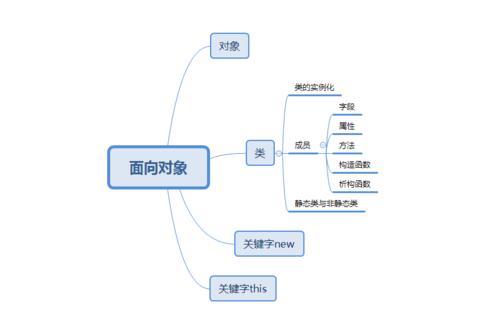 面向对象 什么意思 面向对象是计算机编程和软件工程领域的一个基本概念,它指的是一种程序设计范型,其中数据和处理数据的函数被封装在独立的对象中,这些对象可以互相交互,以实现更复杂的功能,面向对象编程(OOP)的主要特点是封装、继承和多态。 (图片来源网络,侵删) 封装 封装是指将数据(属性)和操作这些数据的函数(方法)绑定在一起形成一个整体,这个整体被称为类,类定义了对象的结构和行为,通过封装,对象的状态(属性)只能通过对象的方法来访问和修改,而不能直接从外部访问,这有助于保护对象的数据不被外部错误地修改。 继承 (图片来源网络,侵删) 继承是一种创建新类的方式,新创建的类称为子类或派生类,被继承的类称为父类或基类,子类继承父类的方法和属性,并可以对这些方法和属性进行扩展或重写,继承使得代码可以重用,减少了重复代码的数量,同时也可以增加新的功能。 多态 多态是指不同类的对象可以通过相同的接口来使用,而这些对象可能会以不同的方式实现这个接口,这意味着我们可以编写更通用的代码,这些代码可以与任何实现了特定接口的对象一起工作,而不必担心对象的具体类型。 (图片来源网络,侵删) 面向对象的设计原则 除了上述的三个主要特点外,面向对象设计还包括一些其他的原则,如单一职责原则、开闭原则、里氏替换原则等,这些原则旨在指导开发者如何更好地设计和组织代码,以提高代码的可维护性、可扩展性和可重用性。 1、单一职责原则:一个类应该只有一个引起变化的原因,简单地说,就是每个类应该只负责一项任务。 2、开闭原则:软件实体(类、模块、函数等)应该对扩展开放,对修改关闭,这意味着现有的代码应该在不做任何修改的情况下能够扩展功能。 3、里氏替换原则:子类型必须能够替换掉它们的父类型,这意味着子类应该遵循父类的约定,不破坏父类的行为。 面向对象的优势 1、模块化:通过封装,可以将复杂的系统分解成更小、更易于管理的部分。 2、重用性:通过继承,可以在不复制代码的情况下重用已有的代码。 3、易于维护:由于代码模块化和重用,当需要修改或更新时,只需关注特定的模块。 4、可扩展性:通过多态和继承,可以很容易地向现有系统添加新功能。 面向对象的局限性 1、对于简单的任务,面向对象的设计可能会显得过于复杂。 2、在某些情况下,过度使用继承和封装可能导致性能下降。 3、面向对象设计要求程序员有较高的抽象思维能力,新手可能难以掌握。 相关问题与解答 Q1: 面向对象编程与其他编程范型(如过程式编程)相比有哪些优势? A1: 面向对象编程提供了更好的模块化和代码重用,使得代码更易于维护和扩展,它还提供了更好的抽象机制,使得复杂的系统更容易理解和管理。 Q2: 如何在面向对象设计中避免过度设计? A2: 避免过度设计的关键在于遵循KISS原则(Keep It Simple, Stupid),即尽量保持设计的简单性,不要为当前不需要的功能创建复杂的类或方法,随着系统的发展,根据实际需求逐步添加新功能。
面向对象 什么意思 面向对象是计算机编程和软件工程领域的一个基本概念,它指的是一种程序设计范型,其中数据和处理数据的函数被封装在独立的对象中,这些对象可以互相交互,以实现更复杂的功能,面向对象编程(OOP)的主要特点是封装、继承和多态。 (图片来源网络,侵删) 封装 封装是指将数据(属性)和操作这些数据的函数(方法)绑定在一起形成一个整体,这个整体被称为类,类定义了对象的结构和行为,通过封装,对象的状态(属性)只能通过对象的方法来访问和修改,而不能直接从外部访问,这有助于保护对象的数据不被外部错误地修改。 继承 (图片来源网络,侵删) 继承是一种创建新类的方式,新创建的类称为子类或派生类,被继承的类称为父类或基类,子类继承父类的方法和属性,并可以对这些方法和属性进行扩展或重写,继承使得代码可以重用,减少了重复代码的数量,同时也可以增加新的功能。 多态 多态是指不同类的对象可以通过相同的接口来使用,而这些对象可能会以不同的方式实现这个接口,这意味着我们可以编写更通用的代码,这些代码可以与任何实现了特定接口的对象一起工作,而不必担心对象的具体类型。 (图片来源网络,侵删) 面向对象的设计原则 除了上述的三个主要特点外,面向对象设计还包括一些其他的原则,如单一职责原则、开闭原则、里氏替换原则等,这些原则旨在指导开发者如何更好地设计和组织代码,以提高代码的可维护性、可扩展性和可重用性。 1、单一职责原则:一个类应该只有一个引起变化的原因,简单地说,就是每个类应该只负责一项任务。 2、开闭原则:软件实体(类、模块、函数等)应该对扩展开放,对修改关闭,这意味着现有的代码应该在不做任何修改的情况下能够扩展功能。 3、里氏替换原则:子类型必须能够替换掉它们的父类型,这意味着子类应该遵循父类的约定,不破坏父类的行为。 面向对象的优势 1、模块化:通过封装,可以将复杂的系统分解成更小、更易于管理的部分。 2、重用性:通过继承,可以在不复制代码的情况下重用已有的代码。 3、易于维护:由于代码模块化和重用,当需要修改或更新时,只需关注特定的模块。 4、可扩展性:通过多态和继承,可以很容易地向现有系统添加新功能。 面向对象的局限性 1、对于简单的任务,面向对象的设计可能会显得过于复杂。 2、在某些情况下,过度使用继承和封装可能导致性能下降。 3、面向对象设计要求程序员有较高的抽象思维能力,新手可能难以掌握。 相关问题与解答 Q1: 面向对象编程与其他编程范型(如过程式编程)相比有哪些优势? A1: 面向对象编程提供了更好的模块化和代码重用,使得代码更易于维护和扩展,它还提供了更好的抽象机制,使得复杂的系统更容易理解和管理。 Q2: 如何在面向对象设计中避免过度设计? A2: 避免过度设计的关键在于遵循KISS原则(Keep It Simple, Stupid),即尽量保持设计的简单性,不要为当前不需要的功能创建复杂的类或方法,随着系统的发展,根据实际需求逐步添加新功能。 -
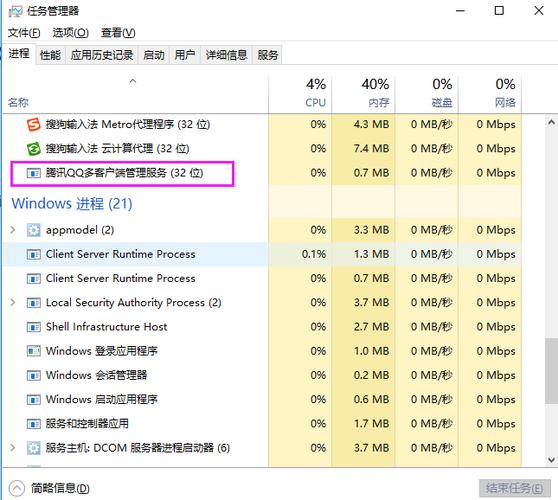 windows10任务管理器打开方式介绍 Windows 10任务管理器是一个功能强大的系统工具,它允许用户监控和管理正在运行的程序、服务和系统资源,了解如何有效打开和使用任务管理器是每个Windows用户都应该掌握的技能,下面将详细介绍几种打开Windows 10任务管理器的方法。 (图片来源网络,侵删) 方法一:使用快捷键 最快捷的打开任务管理器的方式是使用键盘快捷键,用户可以按下Ctrl + Shift + Esc键的组合来直接调出任务管理器,这种方法适用于所有版本的Windows 10,并且不受是否在桌面环境下的限制。 方法二:通过开始菜单 (图片来源网络,侵删) 另一种常用的方法是通过开始菜单来打开任务管理器,步骤如下: 1、点击屏幕左下角的“开始”按钮(或者按键盘上的Win键)。 2、在弹出的菜单中选择“Windows系统”。 (图片来源网络,侵删) 3、在展开的列表中找到并点击“任务管理器”。 这种方法相对简单直观,适合那些习惯使用鼠标操作的用户。 方法三:利用搜索功能 Windows 10的搜索功能也可以帮助我们快速找到任务管理器: 1、点击“开始”按钮或按Win键打开开始菜单。 2、在搜索框中输入“任务管理器”。 3、从搜索结果中点击“任务管理器”。 这种方法适合对系统有一定了解,但不清楚具体操作路径的用户。 方法四:使用命令行 对于高级用户来说,可以通过运行命令行来打开任务管理器: 1、按Win + R键打开“运行”对话框。 2、输入taskmgr并按回车键。 这种方法虽然步骤稍多,但可以让用户更深入地了解系统运行原理。 方法五:创建任务管理器快捷方式 如果经常需要使用任务管理器,可以为其创建一个桌面快捷方式: 1、在桌面空白处点击鼠标右键选择“新建” -> “快捷方式”。 2、在弹出的窗口中输入taskmgr并点击“下一步”。 3、为快捷方式命名,任务管理器”,然后点击“完成”。 这样,每次只需双击桌面上的快捷方式即可快速打开任务管理器。 方法六:使用Cortana语音助手 如果你的电脑支持Cortana语音助手,也可以通过语音命令来打开任务管理器: 1、点击麦克风图标或按Win + C键激活Cortana。 2、说出“打开任务管理器”。 这种方式提供了一种无需手动干预的便捷途径。 任务管理器的使用技巧 了解如何打开任务管理器之后,掌握一些基本使用技巧也很重要: 结束任务:在“进程”标签下,可以右键点击不需要的应用程序或进程,选择“结束任务”来关闭它们。 启动应用程序:在“文件”菜单下选择“新建任务”或按Ctrl + Shift + N键,可以打开一个新的程序。 查看详细信息:如果想要更详细的信息,可以点击“详细信息”标签,这里会展示所有正在运行的进程及其详细信息。 性能监控:在“性能”标签下,可以查看CPU、内存、磁盘和网络的实时使用情况。 相关问题与解答 Q1: 如果快捷键无法打开任务管理器怎么办? A1: 第一检查是否有其他软件冲突占用了相同的快捷键组合,可以尝试重启电脑看是否是临时性的系统问题,如果仍然存在问题,可能需要进一步检查系统设置或考虑恢复系统。 Q2: 如何在任务管理器中查看某个特定进程的高级信息? A2: 在任务管理器的“详细信息”标签下,找到想要查看的进程,右键点击它,选择“转到服务”来查看与之关联的服务信息,或者选择“属性”来查看该进程的详细信息,还可以点击“性能”标签下的“资源监视器”来获取更详细的资源使用情况。
windows10任务管理器打开方式介绍 Windows 10任务管理器是一个功能强大的系统工具,它允许用户监控和管理正在运行的程序、服务和系统资源,了解如何有效打开和使用任务管理器是每个Windows用户都应该掌握的技能,下面将详细介绍几种打开Windows 10任务管理器的方法。 (图片来源网络,侵删) 方法一:使用快捷键 最快捷的打开任务管理器的方式是使用键盘快捷键,用户可以按下Ctrl + Shift + Esc键的组合来直接调出任务管理器,这种方法适用于所有版本的Windows 10,并且不受是否在桌面环境下的限制。 方法二:通过开始菜单 (图片来源网络,侵删) 另一种常用的方法是通过开始菜单来打开任务管理器,步骤如下: 1、点击屏幕左下角的“开始”按钮(或者按键盘上的Win键)。 2、在弹出的菜单中选择“Windows系统”。 (图片来源网络,侵删) 3、在展开的列表中找到并点击“任务管理器”。 这种方法相对简单直观,适合那些习惯使用鼠标操作的用户。 方法三:利用搜索功能 Windows 10的搜索功能也可以帮助我们快速找到任务管理器: 1、点击“开始”按钮或按Win键打开开始菜单。 2、在搜索框中输入“任务管理器”。 3、从搜索结果中点击“任务管理器”。 这种方法适合对系统有一定了解,但不清楚具体操作路径的用户。 方法四:使用命令行 对于高级用户来说,可以通过运行命令行来打开任务管理器: 1、按Win + R键打开“运行”对话框。 2、输入taskmgr并按回车键。 这种方法虽然步骤稍多,但可以让用户更深入地了解系统运行原理。 方法五:创建任务管理器快捷方式 如果经常需要使用任务管理器,可以为其创建一个桌面快捷方式: 1、在桌面空白处点击鼠标右键选择“新建” -> “快捷方式”。 2、在弹出的窗口中输入taskmgr并点击“下一步”。 3、为快捷方式命名,任务管理器”,然后点击“完成”。 这样,每次只需双击桌面上的快捷方式即可快速打开任务管理器。 方法六:使用Cortana语音助手 如果你的电脑支持Cortana语音助手,也可以通过语音命令来打开任务管理器: 1、点击麦克风图标或按Win + C键激活Cortana。 2、说出“打开任务管理器”。 这种方式提供了一种无需手动干预的便捷途径。 任务管理器的使用技巧 了解如何打开任务管理器之后,掌握一些基本使用技巧也很重要: 结束任务:在“进程”标签下,可以右键点击不需要的应用程序或进程,选择“结束任务”来关闭它们。 启动应用程序:在“文件”菜单下选择“新建任务”或按Ctrl + Shift + N键,可以打开一个新的程序。 查看详细信息:如果想要更详细的信息,可以点击“详细信息”标签,这里会展示所有正在运行的进程及其详细信息。 性能监控:在“性能”标签下,可以查看CPU、内存、磁盘和网络的实时使用情况。 相关问题与解答 Q1: 如果快捷键无法打开任务管理器怎么办? A1: 第一检查是否有其他软件冲突占用了相同的快捷键组合,可以尝试重启电脑看是否是临时性的系统问题,如果仍然存在问题,可能需要进一步检查系统设置或考虑恢复系统。 Q2: 如何在任务管理器中查看某个特定进程的高级信息? A2: 在任务管理器的“详细信息”标签下,找到想要查看的进程,右键点击它,选择“转到服务”来查看与之关联的服务信息,或者选择“属性”来查看该进程的详细信息,还可以点击“性能”标签下的“资源监视器”来获取更详细的资源使用情况。 -
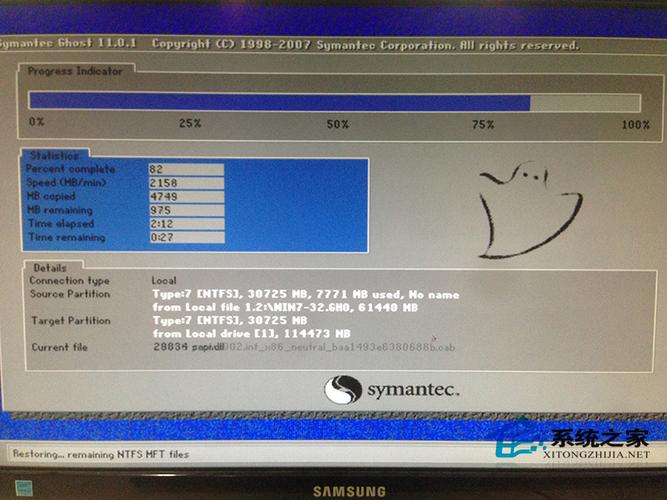 win7系统一键装机的详细教程 在当今数字化时代,计算机已成为我们日常生活和工作中不可或缺的工具,而操作系统作为计算机的核心,其安装过程对于许多用户来说可能是一个挑战,特别是对于Windows 7系统,虽然微软已于2020年停止对其的支持,但仍有不少用户因其稳定性和兼容性而选择继续使用,本文将为您提供一份详细的Windows 7系统一键装机教程,帮助您轻松完成系统的安装和配置。 (图片来源网络,侵删) 一键装机的准备工作 在进行一键装机之前,我们需要做好以下几项准备工作: 1、确认硬件兼容性:确保您的计算机硬件支持Windows 7操作系统,特别是处理器、内存和硬盘等关键部件。 (图片来源网络,侵删) 2、准备安装介质:获取Windows 7的安装镜像文件(ISO文件)并制作成启动U盘或光盘。 3、备份数据:为了避免在安装过程中丢失重要数据,务必提前备份好个人文件和重要资料。 4、准备驱动程序:下载并保存适用于您计算机硬件的Windows 7驱动程序,以便在安装后进行安装。 (图片来源网络,侵删) 一键装机步骤 接下来,我们将详细介绍Windows 7系统的一键装机步骤: 1、启动计算机并进入BIOS设置:重启计算机,在启动画面出现时按下特定键(通常是F2、F12、DEL或ESC键)进入BIOS设置界面。 2、设置启动顺序:在BIOS设置中找到“Boot”或“启动”选项,将启动顺序设置为从U盘或光盘启动。 3、保存设置并退出:完成启动顺序设置后,保存更改并退出BIOS设置,计算机将从启动介质启动。 4、开始安装:按照屏幕提示操作,选择语言、时间和货币格式等选项,点击“下一步”进入安装类型选择界面。 5、选择安装类型:点击“自定义(高级)”选项,选择要安装Windows 7的分区(建议进行格式化以清除旧数据),然后点击“下一步”开始安装。 6、复制文件:安装程序将自动复制文件到计算机硬盘上,此过程可能需要一段时间,请耐心等待。 7、安装更新和驱动程序:在安装过程中,根据提示安装必要的更新和驱动程序,确保系统的稳定性和兼容性。 8、完成安装:安装完成后,计算机将自动重启并进入初始设置界面,按照提示设置用户名、密码等信息,最后点击“完成”按钮完成整个安装过程。 9、安装额外驱动程序和软件:登录系统后,安装之前准备的驱动程序以及其他必要的软件,如办公软件、浏览器等。 至此,Windows 7系统的一键装机教程已经介绍完毕,通过遵循上述步骤,您可以轻松地完成Windows 7系统的安装和配置,在使用Windows 7系统时,请务必注意网络安全和软件更新,以确保系统的稳定性和安全性。 相关问题与解答 问题1:如果我的电脑不支持Windows 7怎么办? 答:如果您的计算机不支持Windows 7操作系统,您可以考虑升级硬件或更换为其他兼容的操作系统,如Windows 10或Linux发行版等。 问题2:我可以在不格式化硬盘的情况下安装Windows 7吗? 答:理论上是可以的,但这样做可能会导致新旧系统共存的问题,影响系统稳定性,建议您在安装新系统前对硬盘进行格式化,以确保新系统的正常运行。
win7系统一键装机的详细教程 在当今数字化时代,计算机已成为我们日常生活和工作中不可或缺的工具,而操作系统作为计算机的核心,其安装过程对于许多用户来说可能是一个挑战,特别是对于Windows 7系统,虽然微软已于2020年停止对其的支持,但仍有不少用户因其稳定性和兼容性而选择继续使用,本文将为您提供一份详细的Windows 7系统一键装机教程,帮助您轻松完成系统的安装和配置。 (图片来源网络,侵删) 一键装机的准备工作 在进行一键装机之前,我们需要做好以下几项准备工作: 1、确认硬件兼容性:确保您的计算机硬件支持Windows 7操作系统,特别是处理器、内存和硬盘等关键部件。 (图片来源网络,侵删) 2、准备安装介质:获取Windows 7的安装镜像文件(ISO文件)并制作成启动U盘或光盘。 3、备份数据:为了避免在安装过程中丢失重要数据,务必提前备份好个人文件和重要资料。 4、准备驱动程序:下载并保存适用于您计算机硬件的Windows 7驱动程序,以便在安装后进行安装。 (图片来源网络,侵删) 一键装机步骤 接下来,我们将详细介绍Windows 7系统的一键装机步骤: 1、启动计算机并进入BIOS设置:重启计算机,在启动画面出现时按下特定键(通常是F2、F12、DEL或ESC键)进入BIOS设置界面。 2、设置启动顺序:在BIOS设置中找到“Boot”或“启动”选项,将启动顺序设置为从U盘或光盘启动。 3、保存设置并退出:完成启动顺序设置后,保存更改并退出BIOS设置,计算机将从启动介质启动。 4、开始安装:按照屏幕提示操作,选择语言、时间和货币格式等选项,点击“下一步”进入安装类型选择界面。 5、选择安装类型:点击“自定义(高级)”选项,选择要安装Windows 7的分区(建议进行格式化以清除旧数据),然后点击“下一步”开始安装。 6、复制文件:安装程序将自动复制文件到计算机硬盘上,此过程可能需要一段时间,请耐心等待。 7、安装更新和驱动程序:在安装过程中,根据提示安装必要的更新和驱动程序,确保系统的稳定性和兼容性。 8、完成安装:安装完成后,计算机将自动重启并进入初始设置界面,按照提示设置用户名、密码等信息,最后点击“完成”按钮完成整个安装过程。 9、安装额外驱动程序和软件:登录系统后,安装之前准备的驱动程序以及其他必要的软件,如办公软件、浏览器等。 至此,Windows 7系统的一键装机教程已经介绍完毕,通过遵循上述步骤,您可以轻松地完成Windows 7系统的安装和配置,在使用Windows 7系统时,请务必注意网络安全和软件更新,以确保系统的稳定性和安全性。 相关问题与解答 问题1:如果我的电脑不支持Windows 7怎么办? 答:如果您的计算机不支持Windows 7操作系统,您可以考虑升级硬件或更换为其他兼容的操作系统,如Windows 10或Linux发行版等。 问题2:我可以在不格式化硬盘的情况下安装Windows 7吗? 答:理论上是可以的,但这样做可能会导致新旧系统共存的问题,影响系统稳定性,建议您在安装新系统前对硬盘进行格式化,以确保新系统的正常运行。 -
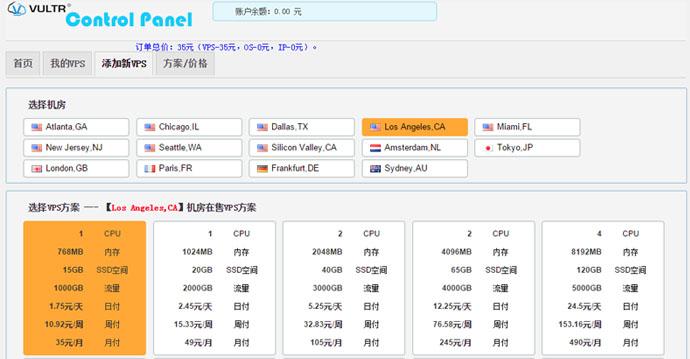 美国共享vps租用有哪些优缺点呢 美国共享VPS租用是指在一台物理服务器上,多个用户共享资源(如CPU、内存、硬盘和带宽)的虚拟专用服务器(Virtual Private Server, VPS)服务,这种服务模式因其成本效益和灵活性而受到许多网站所有者和企业的青睐,以下是美国共享VPS租用的一些优缺点: (图片来源网络,侵删) 优点 成本效益 共享VPS通常比独享VPS或专用服务器更加经济实惠,因为它允许提供商在单个物理服务器上托管多个虚拟环境,这使得提供商能够将硬件成本分摊给多个用户,从而降低了每个用户的成本。 (图片来源网络,侵删) 灵活性和可扩展性 共享VPS提供了比共享主机更高的灵活性,因为用户可以安装所需的软件,并根据自己的需求配置环境,随着网站或应用程序的增长,用户通常可以很容易地升级其VPS计划,以获得更多的资源。 完全的根访问权限 (图片来源网络,侵删) 与共享主机不同,共享VPS通常提供根访问权限,这意味着用户可以完全控制他们的服务器环境,这为高级用户和开发人员提供了更大的自由度,使他们能够优化性能,安装自定义软件或进行特定的系统配置。 更好的性能 虽然资源是共享的,但共享VPS通常比共享主机提供更好的性能,因为它们被设计为服务于较少的用户,这意味着每个用户可以获得更多的CPU时间、内存和磁盘空间。 安全性 由于每个VPS都在其自己的独立容器中运行,因此一个用户的活动不太可能影响到其他用户,许多VPS提供商还包括安全功能,如防火墙、入侵检测系统和定期备份。 缺点 资源争用 尽管有隔离措施,但在共享VPS环境中,如果一个用户占用了大量资源,其他用户的服务可能会受到影响,如果一个网站经历了流量高峰,它可能会消耗过多的CPU或内存资源,从而影响同一服务器上的其他VPS的性能。 有限的根访问权限 虽然共享VPS通常提供根访问权限,但这也意味着用户需要具备管理和维护服务器的技能,对于不熟悉服务器管理的用户来说,这可能是一个挑战。 安全问题 虽然提供商会采取措施保护服务器,但共享VPS的用户仍然需要确保他们自己的环境安全,如果用户未能正确配置他们的VPS或安装安全更新,他们的环境可能会变得脆弱。 技术支持 共享VPS的技术支持可能不如专用服务器或云服务提供商那么全面,用户可能需要依靠自己或第三方服务来解决某些技术问题。 相关问题与解答 Q1: 如何选择合适的美国共享VPS提供商? A1: 选择合适的美国共享VPS提供商时,应考虑以下因素:提供商的声誉、服务器的稳定性和性能、客户支持的质量、价格以及提供的附加服务(如备份、SSL证书等),阅读用户评价和独立的网络托管论坛可以帮助您做出明智的决定。 Q2: 如果我的共享VPS性能不佳,我该怎么办? A2: 如果您遇到性能问题,第一应该检查您的应用程序是否进行了优化,并确保没有运行资源密集型的进程,接下来,您可以联系您的VPS提供商,询问是否可以进行资源分配调整或升级到更高级别的计划,如果问题是由于服务器上的其他用户造成的,您可能需要与提供商讨论可能的解决方案,如迁移到不同的服务器或切换到专用资源。
美国共享vps租用有哪些优缺点呢 美国共享VPS租用是指在一台物理服务器上,多个用户共享资源(如CPU、内存、硬盘和带宽)的虚拟专用服务器(Virtual Private Server, VPS)服务,这种服务模式因其成本效益和灵活性而受到许多网站所有者和企业的青睐,以下是美国共享VPS租用的一些优缺点: (图片来源网络,侵删) 优点 成本效益 共享VPS通常比独享VPS或专用服务器更加经济实惠,因为它允许提供商在单个物理服务器上托管多个虚拟环境,这使得提供商能够将硬件成本分摊给多个用户,从而降低了每个用户的成本。 (图片来源网络,侵删) 灵活性和可扩展性 共享VPS提供了比共享主机更高的灵活性,因为用户可以安装所需的软件,并根据自己的需求配置环境,随着网站或应用程序的增长,用户通常可以很容易地升级其VPS计划,以获得更多的资源。 完全的根访问权限 (图片来源网络,侵删) 与共享主机不同,共享VPS通常提供根访问权限,这意味着用户可以完全控制他们的服务器环境,这为高级用户和开发人员提供了更大的自由度,使他们能够优化性能,安装自定义软件或进行特定的系统配置。 更好的性能 虽然资源是共享的,但共享VPS通常比共享主机提供更好的性能,因为它们被设计为服务于较少的用户,这意味着每个用户可以获得更多的CPU时间、内存和磁盘空间。 安全性 由于每个VPS都在其自己的独立容器中运行,因此一个用户的活动不太可能影响到其他用户,许多VPS提供商还包括安全功能,如防火墙、入侵检测系统和定期备份。 缺点 资源争用 尽管有隔离措施,但在共享VPS环境中,如果一个用户占用了大量资源,其他用户的服务可能会受到影响,如果一个网站经历了流量高峰,它可能会消耗过多的CPU或内存资源,从而影响同一服务器上的其他VPS的性能。 有限的根访问权限 虽然共享VPS通常提供根访问权限,但这也意味着用户需要具备管理和维护服务器的技能,对于不熟悉服务器管理的用户来说,这可能是一个挑战。 安全问题 虽然提供商会采取措施保护服务器,但共享VPS的用户仍然需要确保他们自己的环境安全,如果用户未能正确配置他们的VPS或安装安全更新,他们的环境可能会变得脆弱。 技术支持 共享VPS的技术支持可能不如专用服务器或云服务提供商那么全面,用户可能需要依靠自己或第三方服务来解决某些技术问题。 相关问题与解答 Q1: 如何选择合适的美国共享VPS提供商? A1: 选择合适的美国共享VPS提供商时,应考虑以下因素:提供商的声誉、服务器的稳定性和性能、客户支持的质量、价格以及提供的附加服务(如备份、SSL证书等),阅读用户评价和独立的网络托管论坛可以帮助您做出明智的决定。 Q2: 如果我的共享VPS性能不佳,我该怎么办? A2: 如果您遇到性能问题,第一应该检查您的应用程序是否进行了优化,并确保没有运行资源密集型的进程,接下来,您可以联系您的VPS提供商,询问是否可以进行资源分配调整或升级到更高级别的计划,如果问题是由于服务器上的其他用户造成的,您可能需要与提供商讨论可能的解决方案,如迁移到不同的服务器或切换到专用资源。 -
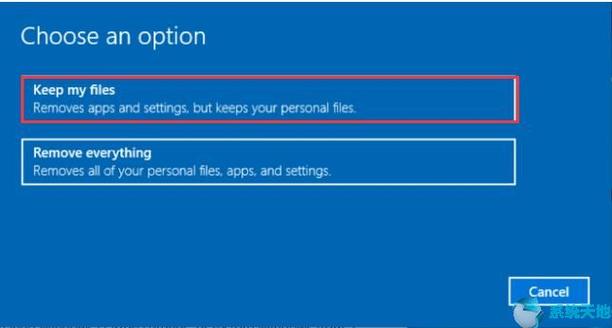 win10更新安装失败,无法更新如何解决 当Windows 10更新安装失败时,这可能会给用户体验带来诸多不便,更新失败可能是由于多种原因造成的,比如网络问题、软件冲突、系统文件损坏等,以下是一些解决Windows 10更新安装失败的步骤和建议: (图片来源网络,侵删) 检查网络连接 确保你的电脑连接到互联网,并且连接稳定,有时网络不稳定或者速度过慢也会导致更新失败。 重启电脑 (图片来源网络,侵删) 尝试简单的重启电脑操作,有时候这能解决临时的软件冲突问题。 检查更新服务状态 确保Windows Update服务正在运行,可以通过以下步骤进行检查: (图片来源网络,侵删) 1、打开“运行”对话框(Win键 + R)。 2、输入services.msc并按回车。 3、在服务列表中找到Windows Update服务。 4、右键点击它,选择启动或者重启。 清除Windows Update缓存 Windows Update缓存可能已损坏,需要清除,以下是操作步骤: 1、停止Windows Update服务。 2、进入C:\WindowsSoftwareDistribution目录,删除该目录下的所有文件和文件夹。 3、重新启动Windows Update服务。 使用微软的官方工具 微软提供了一些官方工具来帮助解决更新问题,如Windows Update Troubleshooter。 手动下载更新 如果自动更新仍然不工作,可以尝试手动下载更新,访问微软的官方网站,查找相应的更新文件进行下载安装。 重置Windows Update组件 在某些情况下,可能需要重置Windows Update组件来解决更新问题。 1、打开命令提示符(管理员权限)。 2、依次运行以下命令: ```cmd net stop wuauserv net stop cryptSvc net stop bits net stop msiserver ``` 3、重命名软件分发文件夹: ```cmd ren C:\Windows\SoftwareDistribution SoftwareDistribution.old ren C:\Windows\System32catroot2 catroot2.old ``` 4、重新启动服务: ```cmd net start wuauserv net start cryptSvc net start bits net start msiserver ``` 检查硬件问题 确保硬盘空间足够,且硬件没有问题,磁盘错误或其他硬件故障可能会导致更新失败。 考虑系统还原或重置 假如上述所有方法都失败了,可能需要考虑使用系统还原点将系统恢复到之前的状态,或者执行系统重置。 获取专业帮助 要是你尝试了以上所有步骤后问题依旧存在,那么寻求微软支持或专业技术支持可能是必要的。 相关问题与解答 Q1: 如果手动下载更新后还是无法安装怎么办? A1: 如果在手动下载更新后仍旧无法安装,建议检查是否有足够的硬盘空间,以及是否有第三方安全软件(例如杀毒软件)可能干扰更新过程,可以查看Windows日志以获取更多关于失败原因的详细信息。 Q2: 系统还原会删除我的个人文件吗? A2: 系统还原通常不会删除你的个人文件,但会移除最近安装的应用和驱动程序,并将系统设置恢复到还原点创建时的状态,在进行系统还原前,备份重要文件总是一个好习惯。
win10更新安装失败,无法更新如何解决 当Windows 10更新安装失败时,这可能会给用户体验带来诸多不便,更新失败可能是由于多种原因造成的,比如网络问题、软件冲突、系统文件损坏等,以下是一些解决Windows 10更新安装失败的步骤和建议: (图片来源网络,侵删) 检查网络连接 确保你的电脑连接到互联网,并且连接稳定,有时网络不稳定或者速度过慢也会导致更新失败。 重启电脑 (图片来源网络,侵删) 尝试简单的重启电脑操作,有时候这能解决临时的软件冲突问题。 检查更新服务状态 确保Windows Update服务正在运行,可以通过以下步骤进行检查: (图片来源网络,侵删) 1、打开“运行”对话框(Win键 + R)。 2、输入services.msc并按回车。 3、在服务列表中找到Windows Update服务。 4、右键点击它,选择启动或者重启。 清除Windows Update缓存 Windows Update缓存可能已损坏,需要清除,以下是操作步骤: 1、停止Windows Update服务。 2、进入C:\WindowsSoftwareDistribution目录,删除该目录下的所有文件和文件夹。 3、重新启动Windows Update服务。 使用微软的官方工具 微软提供了一些官方工具来帮助解决更新问题,如Windows Update Troubleshooter。 手动下载更新 如果自动更新仍然不工作,可以尝试手动下载更新,访问微软的官方网站,查找相应的更新文件进行下载安装。 重置Windows Update组件 在某些情况下,可能需要重置Windows Update组件来解决更新问题。 1、打开命令提示符(管理员权限)。 2、依次运行以下命令: ```cmd net stop wuauserv net stop cryptSvc net stop bits net stop msiserver ``` 3、重命名软件分发文件夹: ```cmd ren C:\Windows\SoftwareDistribution SoftwareDistribution.old ren C:\Windows\System32catroot2 catroot2.old ``` 4、重新启动服务: ```cmd net start wuauserv net start cryptSvc net start bits net start msiserver ``` 检查硬件问题 确保硬盘空间足够,且硬件没有问题,磁盘错误或其他硬件故障可能会导致更新失败。 考虑系统还原或重置 假如上述所有方法都失败了,可能需要考虑使用系统还原点将系统恢复到之前的状态,或者执行系统重置。 获取专业帮助 要是你尝试了以上所有步骤后问题依旧存在,那么寻求微软支持或专业技术支持可能是必要的。 相关问题与解答 Q1: 如果手动下载更新后还是无法安装怎么办? A1: 如果在手动下载更新后仍旧无法安装,建议检查是否有足够的硬盘空间,以及是否有第三方安全软件(例如杀毒软件)可能干扰更新过程,可以查看Windows日志以获取更多关于失败原因的详细信息。 Q2: 系统还原会删除我的个人文件吗? A2: 系统还原通常不会删除你的个人文件,但会移除最近安装的应用和驱动程序,并将系统设置恢复到还原点创建时的状态,在进行系统还原前,备份重要文件总是一个好习惯。 -
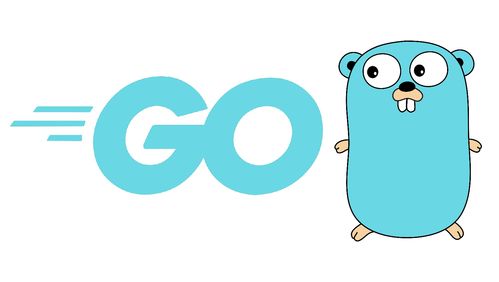 抖音是go语言开发的吗 抖音是由中国科技公司字节跳动开发的一款短视频社交应用,它在全球范围内享有巨大的用户群体和影响力,关于抖音的开发语言,我们可以从多个方面进行探讨。 (图片来源网络,侵删) 抖音的前端开发 抖音的前端开发主要涉及到用户界面(UI)的设计以及用户体验(UX)的优化,前端开发通常使用的技术包括HTML、CSS和JavaScript等,这些技术可以确保应用程序在不同的设备和操作系统上都能有良好的表现。 抖音的后端开发 (图片来源网络,侵删) 抖音的后端则负责处理用户数据、视频内容管理、推荐算法等核心功能,后端开发的常用语言包括Java、Python、Go等,Go语言,也称为Golang,由Google开发,是一种静态强类型、编译型语言,以其简洁、快速、高效的特质在后端开发中越来越受到欢迎。 Go语言的特点 Go语言的设计目标是实现高性能的同时保持代码的简洁性,以下是Go语言的一些显著特点: (图片来源网络,侵删) 1、并发机制: Go内建了轻量级的协程(goroutines),这些协程比线程更加轻量级,且由语言运行时管理,使得并发编程变得更加简单高效。 2、垃圾回收: Go具有自动垃圾回收机制,这减少了内存泄露的风险,降低了内存管理的复杂性。 3、性能: Go的执行速度接近C或C++,但它提供了更高级别的抽象,使得开发效率更高。 4、跨平台编译: Go支持将程序编译成机器码,可以在多种平台上运行而无需重新编译。 抖音是否使用Go语言 尽管Go语言有诸多优点,但关于抖音是否使用Go语言作为其主要开发语言的确切信息并不公开,字节跳动作为一个大型科技公司,其内部系统可能会使用多种编程语言和技术栈来满足不同的业务需求,可以推测,考虑到Go语言在网络服务和并发处理方面的优势,字节跳动的部分后端服务可能采用了Go语言。 相关问题与解答 问题1: 抖音的推荐算法是如何工作的? 解答: 抖音的推荐算法是基于机器学习的复杂系统,它分析用户的行为数据(如观看时间、点赞、评论和分享)以及视频内容特征(如标签、音乐和图像识别)来预测用户可能感兴趣的内容,这个算法不断迭代优化,以提高用户的参与度和满意度。 问题2: 字节跳动是否开源了他们的任何技术? 解答: 是的,字节跳动及其子公司有时会开源他们的一些技术项目,它们开源了某些前端库、推荐系统框架和其他工具,开源这些技术可以帮助构建开发者社区,促进技术创新,同时也有助于吸引和培养人才,不过,需要注意的是,公司的核心算法和技术往往作为商业机密保护,不会进行开源。
抖音是go语言开发的吗 抖音是由中国科技公司字节跳动开发的一款短视频社交应用,它在全球范围内享有巨大的用户群体和影响力,关于抖音的开发语言,我们可以从多个方面进行探讨。 (图片来源网络,侵删) 抖音的前端开发 抖音的前端开发主要涉及到用户界面(UI)的设计以及用户体验(UX)的优化,前端开发通常使用的技术包括HTML、CSS和JavaScript等,这些技术可以确保应用程序在不同的设备和操作系统上都能有良好的表现。 抖音的后端开发 (图片来源网络,侵删) 抖音的后端则负责处理用户数据、视频内容管理、推荐算法等核心功能,后端开发的常用语言包括Java、Python、Go等,Go语言,也称为Golang,由Google开发,是一种静态强类型、编译型语言,以其简洁、快速、高效的特质在后端开发中越来越受到欢迎。 Go语言的特点 Go语言的设计目标是实现高性能的同时保持代码的简洁性,以下是Go语言的一些显著特点: (图片来源网络,侵删) 1、并发机制: Go内建了轻量级的协程(goroutines),这些协程比线程更加轻量级,且由语言运行时管理,使得并发编程变得更加简单高效。 2、垃圾回收: Go具有自动垃圾回收机制,这减少了内存泄露的风险,降低了内存管理的复杂性。 3、性能: Go的执行速度接近C或C++,但它提供了更高级别的抽象,使得开发效率更高。 4、跨平台编译: Go支持将程序编译成机器码,可以在多种平台上运行而无需重新编译。 抖音是否使用Go语言 尽管Go语言有诸多优点,但关于抖音是否使用Go语言作为其主要开发语言的确切信息并不公开,字节跳动作为一个大型科技公司,其内部系统可能会使用多种编程语言和技术栈来满足不同的业务需求,可以推测,考虑到Go语言在网络服务和并发处理方面的优势,字节跳动的部分后端服务可能采用了Go语言。 相关问题与解答 问题1: 抖音的推荐算法是如何工作的? 解答: 抖音的推荐算法是基于机器学习的复杂系统,它分析用户的行为数据(如观看时间、点赞、评论和分享)以及视频内容特征(如标签、音乐和图像识别)来预测用户可能感兴趣的内容,这个算法不断迭代优化,以提高用户的参与度和满意度。 问题2: 字节跳动是否开源了他们的任何技术? 解答: 是的,字节跳动及其子公司有时会开源他们的一些技术项目,它们开源了某些前端库、推荐系统框架和其他工具,开源这些技术可以帮助构建开发者社区,促进技术创新,同时也有助于吸引和培养人才,不过,需要注意的是,公司的核心算法和技术往往作为商业机密保护,不会进行开源。 -
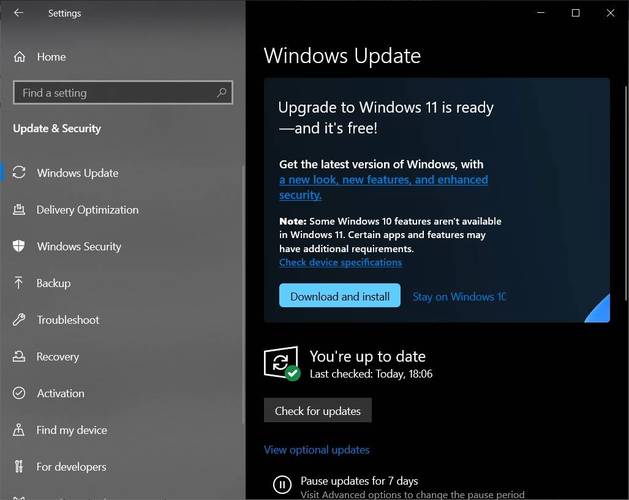 优化恢复功能,微软面向Windows 10、Windows 11 发布四个兼容性更新 微软作为全球领先的软件公司,一直致力于优化其操作系统的性能和用户体验,近期,针对Windows 10和Windows 11用户,微软发布了四个重要的兼容性更新,旨在增强系统的恢复功能,这些更新不仅有助于提升系统的稳定性和安全性,还能让用户在遇到问题时更快速、更有效地恢复到正常状态,以下是对这些更新的详细介绍。 (图片来源网络,侵删) 更新概览 本次发布的四个兼容性更新主要包括以下几个方面: 1、Windows启动恢复改进 (图片来源网络,侵删) 2、驱动程序兼容性增强 3、系统文件检查器(SFC)升级 4、DISM工具改进 (图片来源网络,侵删) Windows启动恢复改进 为了解决Windows启动过程中可能出现的问题,微软对启动恢复选项进行了优化,现在,当系统无法正常启动时,用户将看到一个更加友好的界面,其中包括“高级选项”菜单,用户可以通过此菜单访问不同的恢复工具和选项。 启动修复 启动修复是一种诊断并修复可能导致Windows启动失败的常见问题的工具,此次更新后,启动修复能够检测到更多种类的问题,并提供相应的解决方案。 命令提示符 对于高级用户而言,命令提示符提供了一种更为灵活的故障排除方式,更新后的命令提示符支持更多的命令和脚本,使得用户可以执行更复杂的操作来修复系统。 驱动程序兼容性增强 驱动程序是操作系统与硬件设备沟通的桥梁,确保驱动程序的兼容性对于系统的稳定运行至关重要,微软此次更新增强了Windows Update中驱动程序的兼容性检测机制,减少了因驱动程序不兼容导致的系统问题。 驱动签名强制 微软实施了驱动签名强制政策,确保所有通过Windows Update安装的驱动程序都经过数字签名验证,从而提高了系统的安全性。 系统文件检查器(SFC)升级 系统文件检查器是一个内置的Windows工具,用于扫描损坏或缺失的系统文件并进行修复,此次更新中,SFC得到了性能上的提升,扫描速度更快,且能够更准确地识别问题文件。 DISM工具改进 部署映像服务和管理(DISM)是一个强大的工具,用于维护和修复Windows映像,更新后的DISM工具包括更好的错误报告和修复能力,帮助用户解决启动图像的问题。 相关问题与解答 Q1: 我应该如何获取这些兼容性更新? A1: 这些兼容性更新通常通过Windows Update自动提供给用户,只需确保您的Windows 10或Windows 11系统开启了自动更新功能,系统就会在后台自动下载并安装这些更新。 Q2: 如果我的设备在安装更新后遇到问题,该怎么办? A2: 如果您在安装更新后遇到任何问题,可以尝试使用系统还原来撤销最近的更改,或者使用Windows Recovery Environment中的其他恢复工具来解决问题,如果问题依旧无法解决,建议联系微软支持或专业技术人员寻求帮助。
优化恢复功能,微软面向Windows 10、Windows 11 发布四个兼容性更新 微软作为全球领先的软件公司,一直致力于优化其操作系统的性能和用户体验,近期,针对Windows 10和Windows 11用户,微软发布了四个重要的兼容性更新,旨在增强系统的恢复功能,这些更新不仅有助于提升系统的稳定性和安全性,还能让用户在遇到问题时更快速、更有效地恢复到正常状态,以下是对这些更新的详细介绍。 (图片来源网络,侵删) 更新概览 本次发布的四个兼容性更新主要包括以下几个方面: 1、Windows启动恢复改进 (图片来源网络,侵删) 2、驱动程序兼容性增强 3、系统文件检查器(SFC)升级 4、DISM工具改进 (图片来源网络,侵删) Windows启动恢复改进 为了解决Windows启动过程中可能出现的问题,微软对启动恢复选项进行了优化,现在,当系统无法正常启动时,用户将看到一个更加友好的界面,其中包括“高级选项”菜单,用户可以通过此菜单访问不同的恢复工具和选项。 启动修复 启动修复是一种诊断并修复可能导致Windows启动失败的常见问题的工具,此次更新后,启动修复能够检测到更多种类的问题,并提供相应的解决方案。 命令提示符 对于高级用户而言,命令提示符提供了一种更为灵活的故障排除方式,更新后的命令提示符支持更多的命令和脚本,使得用户可以执行更复杂的操作来修复系统。 驱动程序兼容性增强 驱动程序是操作系统与硬件设备沟通的桥梁,确保驱动程序的兼容性对于系统的稳定运行至关重要,微软此次更新增强了Windows Update中驱动程序的兼容性检测机制,减少了因驱动程序不兼容导致的系统问题。 驱动签名强制 微软实施了驱动签名强制政策,确保所有通过Windows Update安装的驱动程序都经过数字签名验证,从而提高了系统的安全性。 系统文件检查器(SFC)升级 系统文件检查器是一个内置的Windows工具,用于扫描损坏或缺失的系统文件并进行修复,此次更新中,SFC得到了性能上的提升,扫描速度更快,且能够更准确地识别问题文件。 DISM工具改进 部署映像服务和管理(DISM)是一个强大的工具,用于维护和修复Windows映像,更新后的DISM工具包括更好的错误报告和修复能力,帮助用户解决启动图像的问题。 相关问题与解答 Q1: 我应该如何获取这些兼容性更新? A1: 这些兼容性更新通常通过Windows Update自动提供给用户,只需确保您的Windows 10或Windows 11系统开启了自动更新功能,系统就会在后台自动下载并安装这些更新。 Q2: 如果我的设备在安装更新后遇到问题,该怎么办? A2: 如果您在安装更新后遇到任何问题,可以尝试使用系统还原来撤销最近的更改,或者使用Windows Recovery Environment中的其他恢复工具来解决问题,如果问题依旧无法解决,建议联系微软支持或专业技术人员寻求帮助。